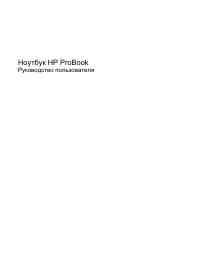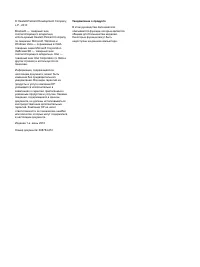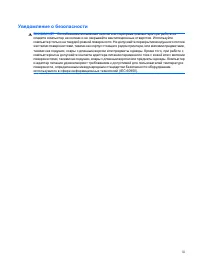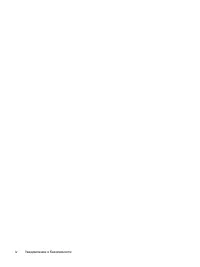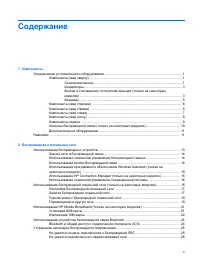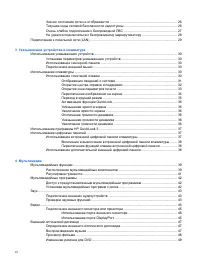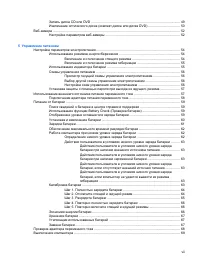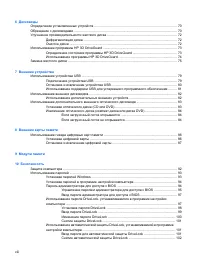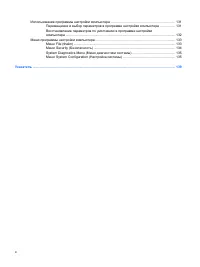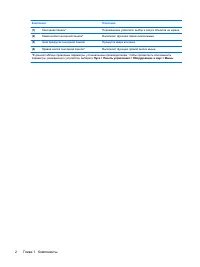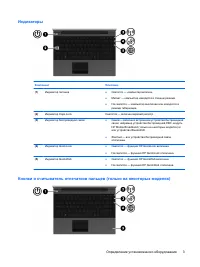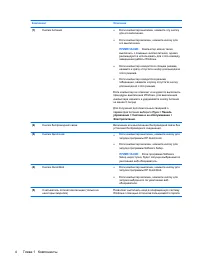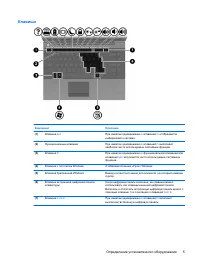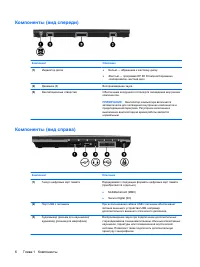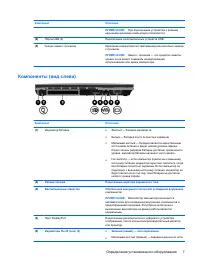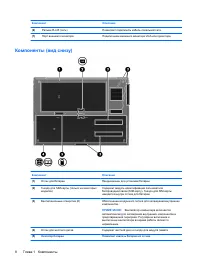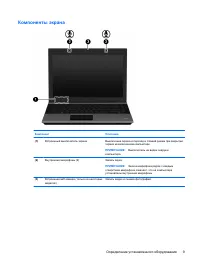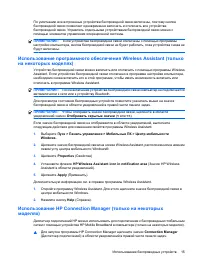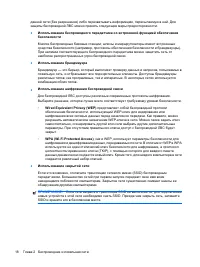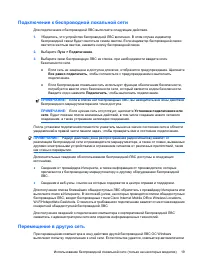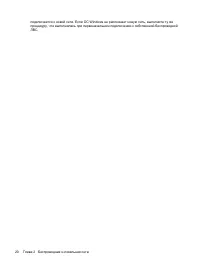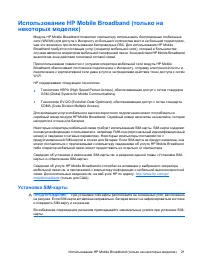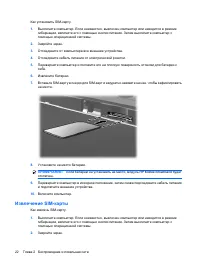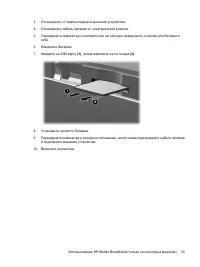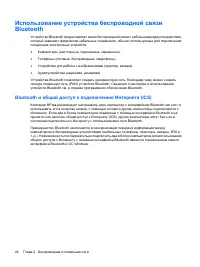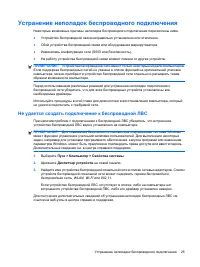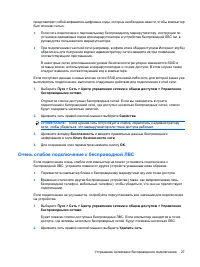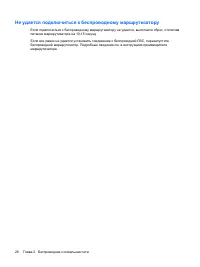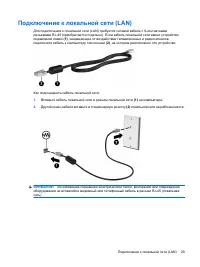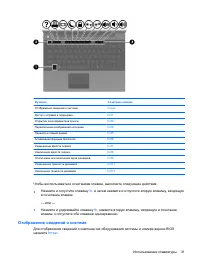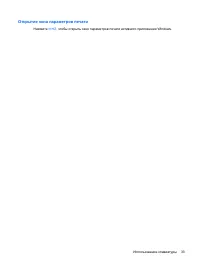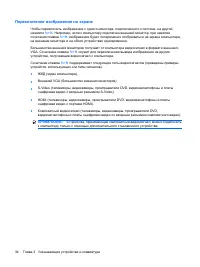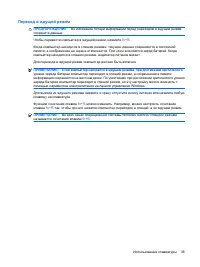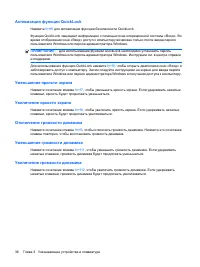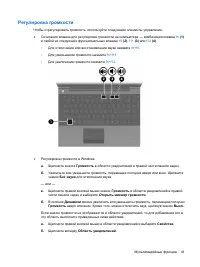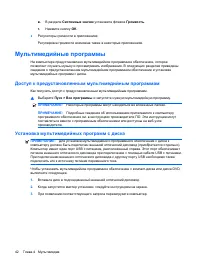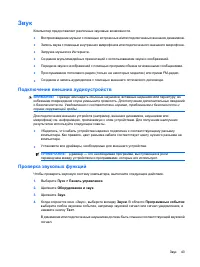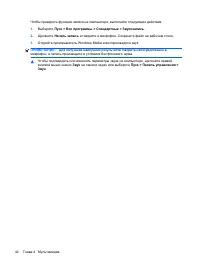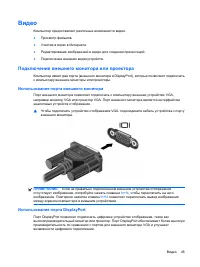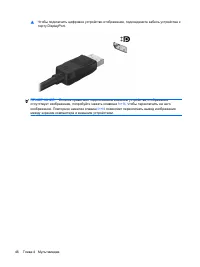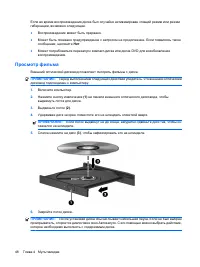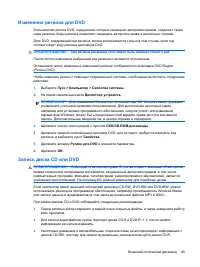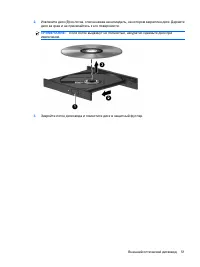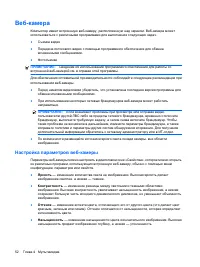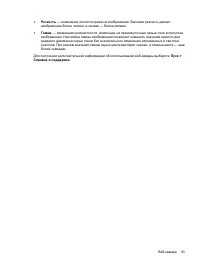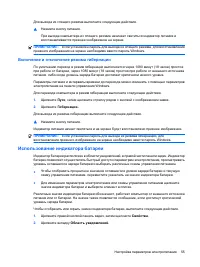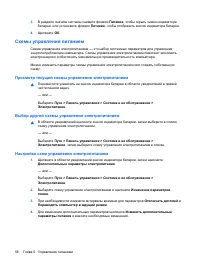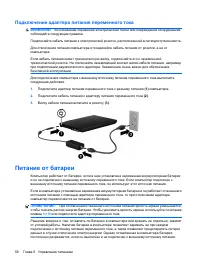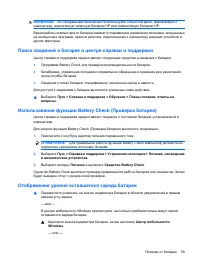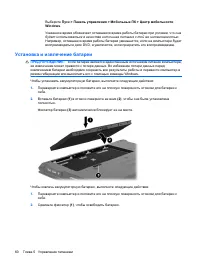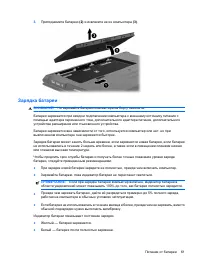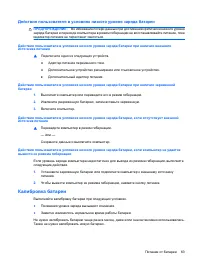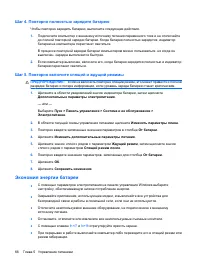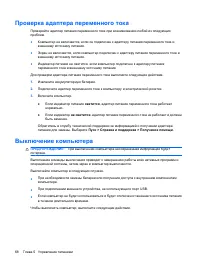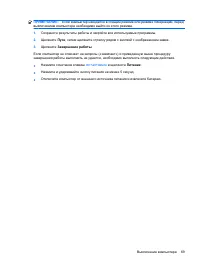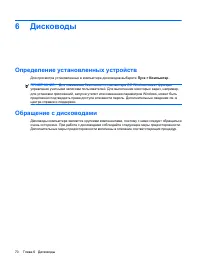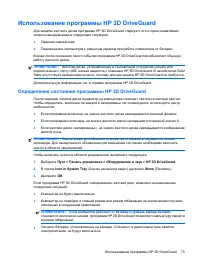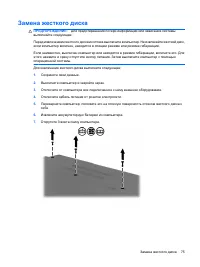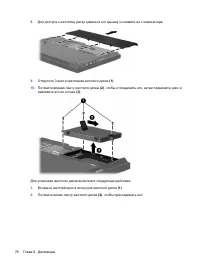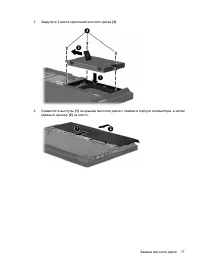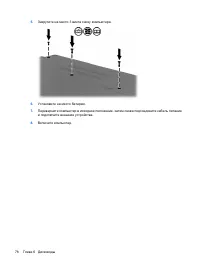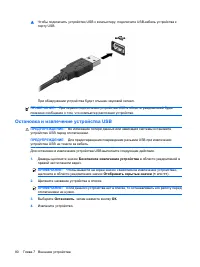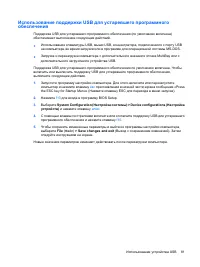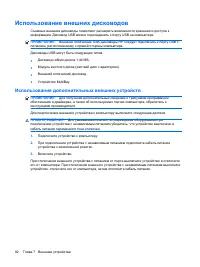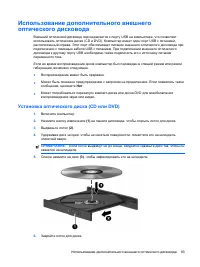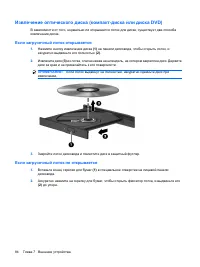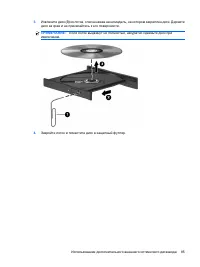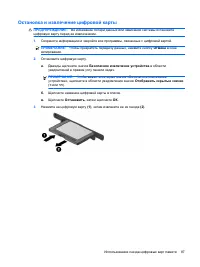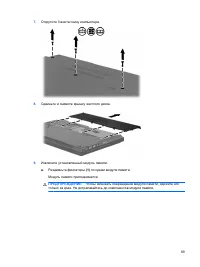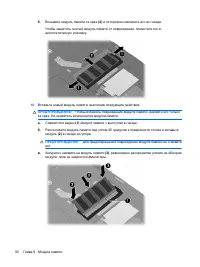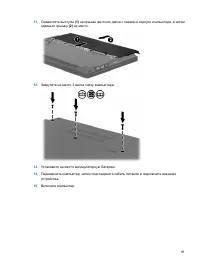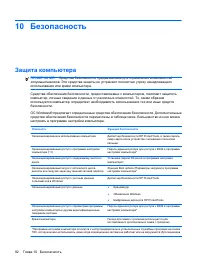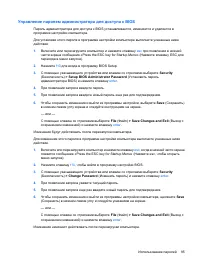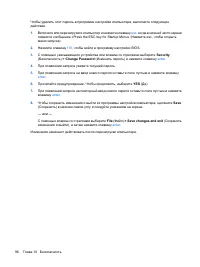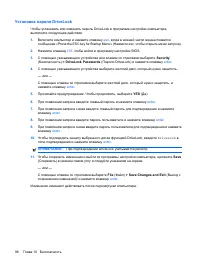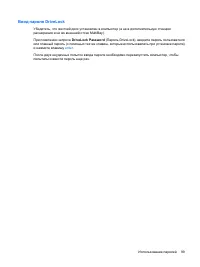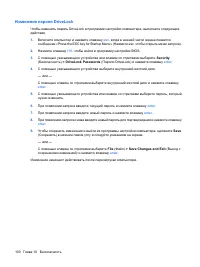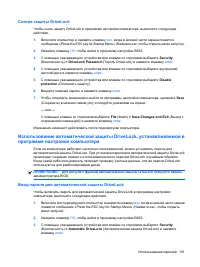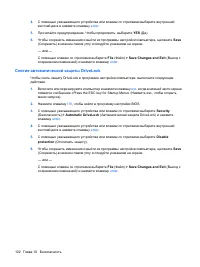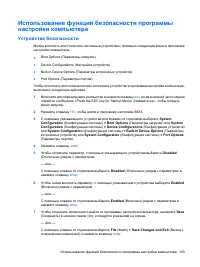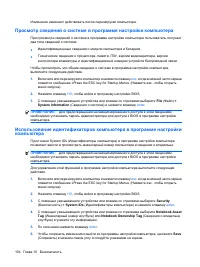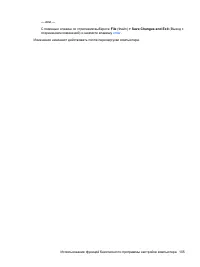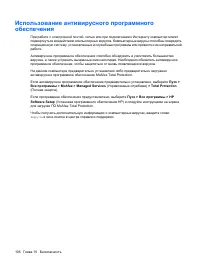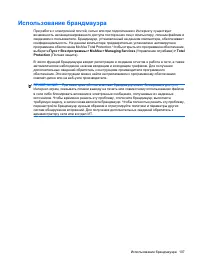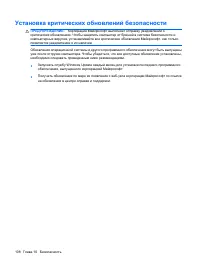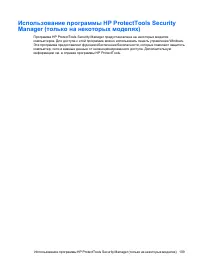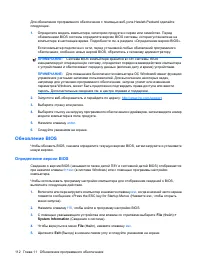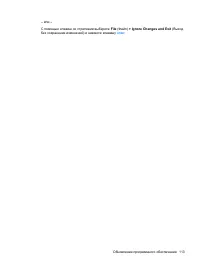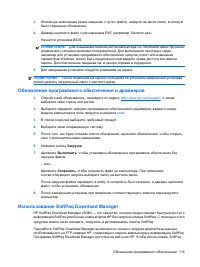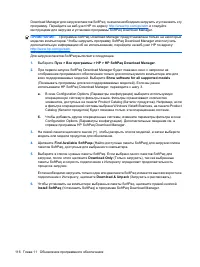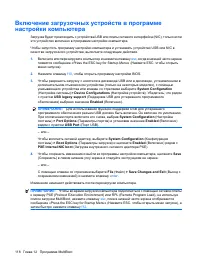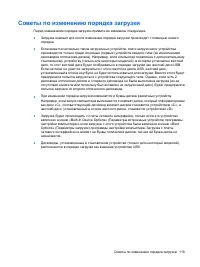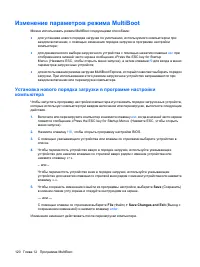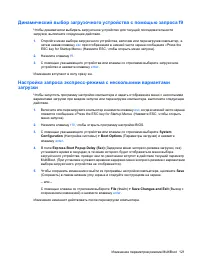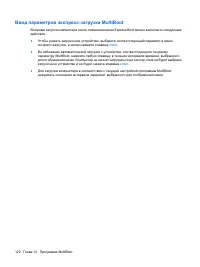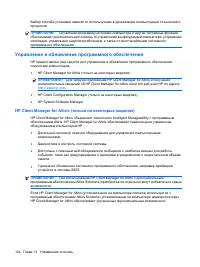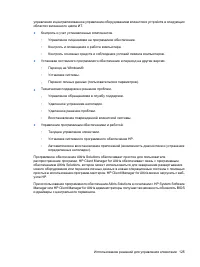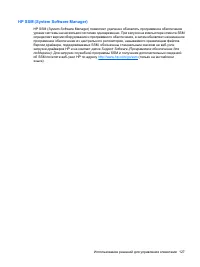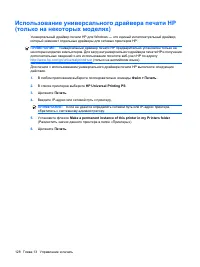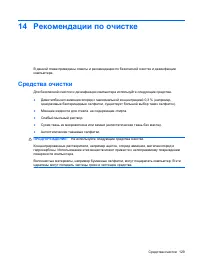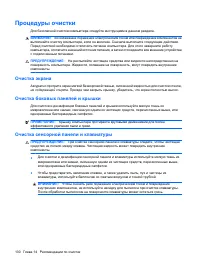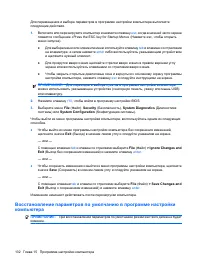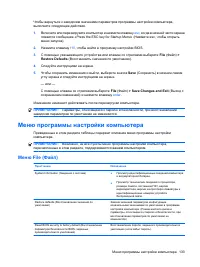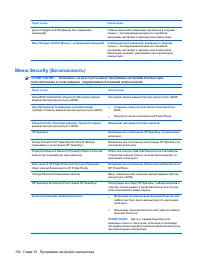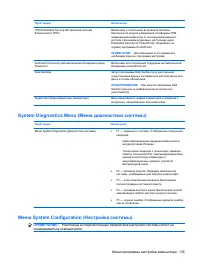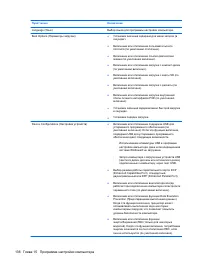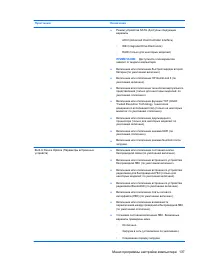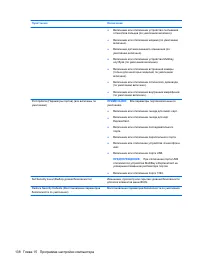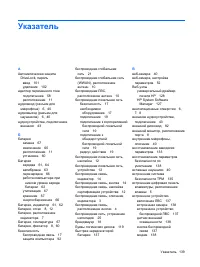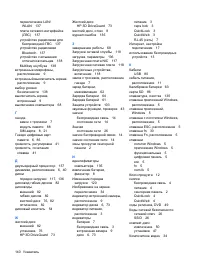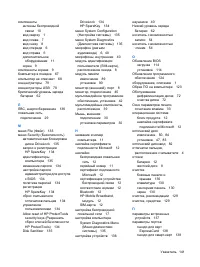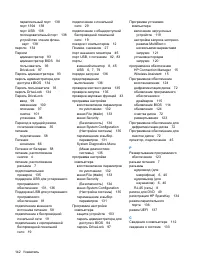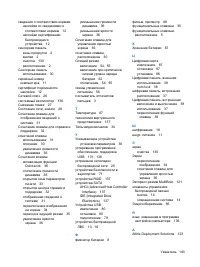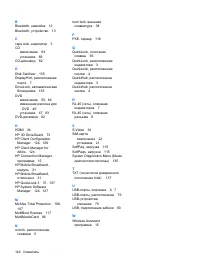Ноутбуки HP ProBook 5320m (Windows Vista) - инструкция пользователя по применению, эксплуатации и установке на русском языке. Мы надеемся, она поможет вам решить возникшие у вас вопросы при эксплуатации техники.
Если остались вопросы, задайте их в комментариях после инструкции.
"Загружаем инструкцию", означает, что нужно подождать пока файл загрузится и можно будет его читать онлайн. Некоторые инструкции очень большие и время их появления зависит от вашей скорости интернета.
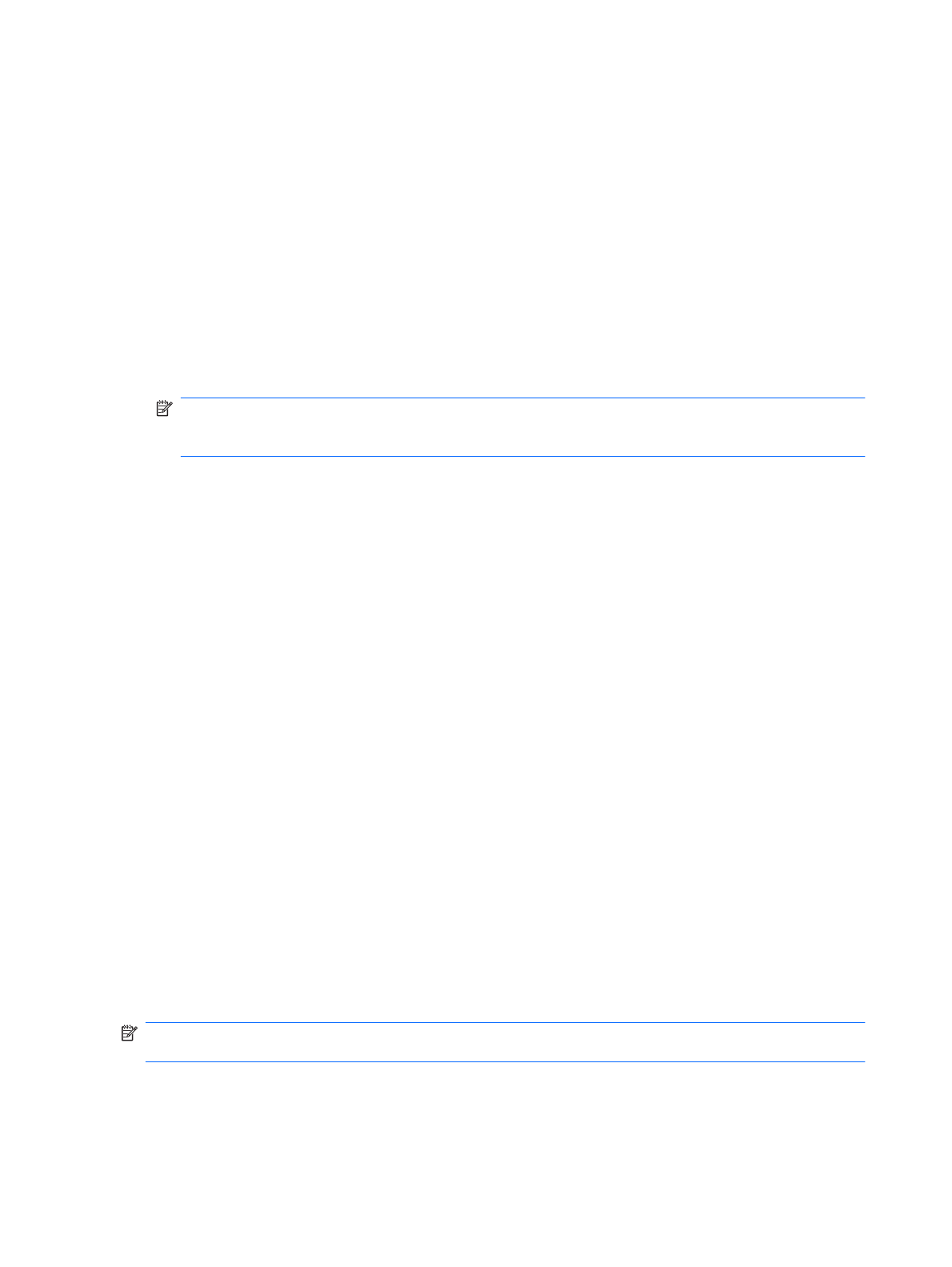
Для
перемещения
и
выбора
параметров
в
программе
настройки
компьютера
выполните
следующие
действия
.
1.
Включите
или
перезагрузите
компьютер
и
нажмите
клавишу
esc
,
когда
в
нижней
части
экрана
появится
сообщение
«Press the ESC key for Startup Menu» (
Нажмите
esc,
чтобы
открыть
меню
запуска
).
●
Для
выбора
меню
или
элемента
меню
используйте
клавишу
tab
и
клавиши
со
стрелками
на
клавиатуре
,
а
затем
нажмите
enter
либо
воспользуйтесь
указывающим
устройством
и
щелкните
нужный
элемент
.
●
Для
прокрутки
вверх
и
вниз
щелкайте
стрелки
вверх
и
вниз
в
правом
верхнем
углу
экрана
или
воспользуйтесь
клавишами
со
стрелками
вверх
и
вниз
.
●
Чтобы
закрыть
открытые
диалоговые
окна
и
вернуться
к
основному
экрану
программы
настройки
компьютера
,
нажмите
клавишу
esc
и
следуйте
инструкциям
на
экране
.
ПРИМЕЧАНИЕ
:
Для
переходов
и
выбора
пунктов
в
программе
настройки
компьютера
можно
использовать
указывающее
устройство
(
сенсорную
панель
,
указку
или
мышь
USB)
или
клавиатуру
.
2.
Нажмите
клавишу
f10
,
чтобы
войти
в
программу
настройки
BIOS.
3.
Выберите
меню
File
(
Файл
),
Security
(
Безопасность
),
System Diagnostics
(
Диагностика
системы
)
или
System Configuration
(
Конфигурация
системы
).
Чтобы
выйти
из
меню
программы
настройки
компьютера
,
воспользуйтесь
одним
из
следующих
способов
.
●
Чтобы
выйти
из
меню
программы
настройки
компьютера
без
сохранения
изменений
,
щелкните
значок
Exit
(
Выход
)
в
нижнем
левом
углу
и
следуйте
указаниям
на
экране
.
—
или
—
С
помощью
клавиши
tab
и
клавиш
со
стрелками
выберите
File
(
Файл
)
>
Ignore Changes and
Exit
(
Выход
без
сохранения
изменений
)
и
нажмите
клавишу
enter
.
—
или
—
●
Чтобы
сохранить
изменения
и
выйти
из
меню
программы
настройки
компьютера
,
щелкните
значок
Save
(
Сохранить
)
в
нижнем
левом
углу
и
следуйте
указаниям
на
экране
.
—
или
—
С
помощью
клавиши
tab
и
клавиш
со
стрелками
выберите
File
(
Файл
)
>
Save Changes and
Exit
(
Выход
с
сохранением
изменений
)
и
нажмите
клавишу
enter
.
Изменения
начинают
действовать
после
перезагрузки
компьютера
.
Восстановление
параметров
по
умолчанию
в
программе
настройки
компьютера
ПРИМЕЧАНИЕ
:
При
восстановлении
параметров
по
умолчанию
режим
жесткого
диска
не
будет
изменен
.
132
Глава
15
Программа
настройки
компьютера
Содержание
- 3 ВНИМАНИЕ
- 5 Содержание; Компоненты
- 7 Управление
- 9 MultiBoot
- 10 Указатель
- 11 Определение; ПРИМЕЧАНИЕ; Сенсорная
- 15 Клавиши
- 21 Наклейки
- 23 Использование; метров
- 25 HP Connection Manager (
- 31 Установка; ПРЕДУПРЕЖДЕНИЕ
- 32 Извлечение
- 34 Bluetooth; не
- 37 Очень
- 41 Отображение
- 42 Открытие
- 46 QuickLock
- 49 Мультимедиа; Мультимедийные; Расположение
- 52 OK
- 53 Звук
- 55 Видео; Подключение
- 57 Пуск
- 58 Нет; Просмотр
- 62 Настройка; Яркость
- 64 Включение
- 65 Свойства
- 68 Питание
- 69 Battery Check
- 76 Экономия
- 80 Дисководы; Обращение
- 82 Дефрагментация; Очистка
- 90 Остановка
- 91 System Configuration (; File
- 102 Безопасность; Защита
- 107 BIOS administrator password
- 109 DriveLock Password
- 110 Security
- 116 McAfee
- 119 HP ProtectTools Security
- 121 Обновление
- 122 Exit
- 125 Загрузка
- 127 Порядок
- 130 Save
- 139 Средства
- 143 Меню